安装Flare有两种方式,第一种是命令行方式,ssh输入:
docker run --rm -it -p 5005:5005 -v `pwd`/app:/app soulteary/flare:latest即可打开[ip:5005]进入导航页实例界面。
如果通过群晖图形界面则可以在注册表搜索 soulteary/flare 下载对应镜像。
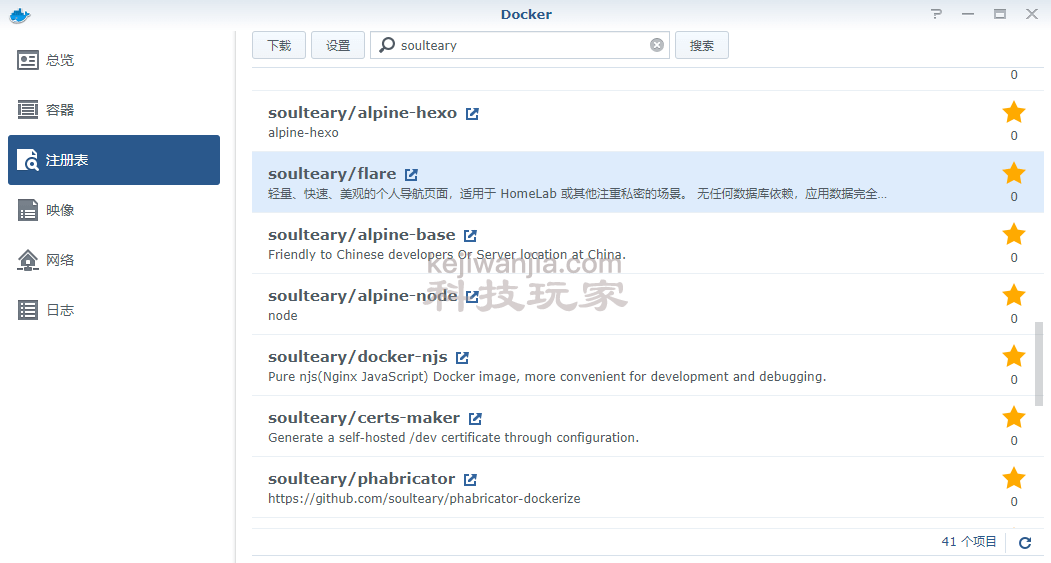
在docker文件夹新建 flare/app
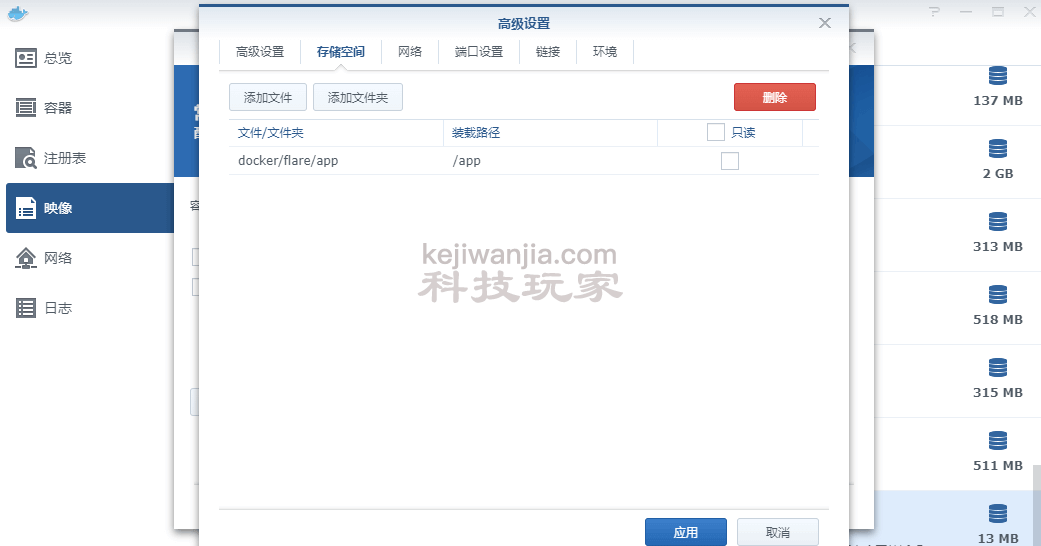
点击映像打开,设置存储空间docker/flare/app /app
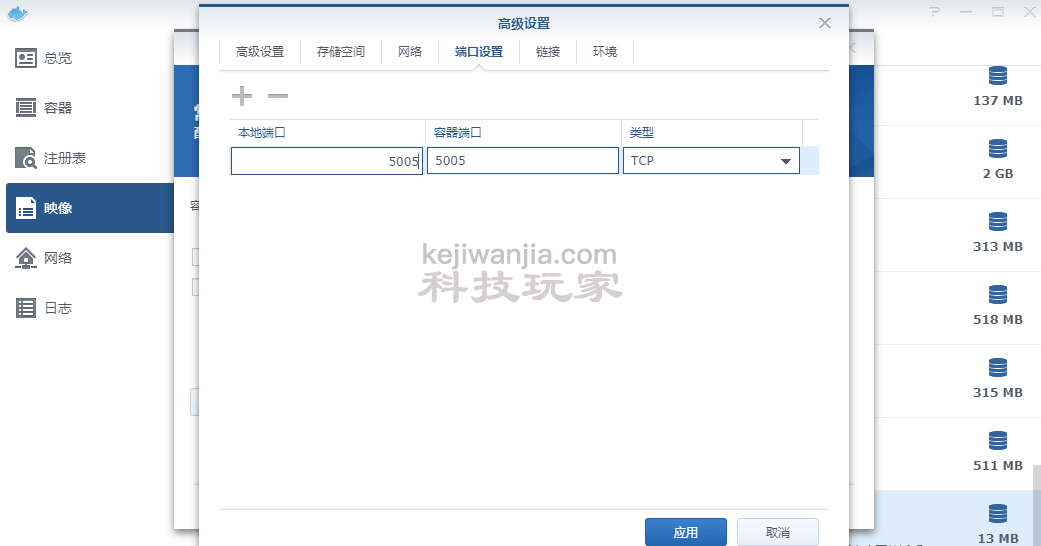
设置端口两个都是5005,如占用本地端口自己再挑一个如果是打算外网访问的朋友最好打开密码功能 在环境设置中增加FLARE_DIS
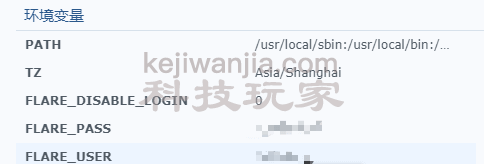
ABLE_LOGIN值为0
FLARE_PASS值为自定义密码
FLARE_USER值为自定义用户
到这里导航页搭建就基本完成了,接下来进行设置阶段,进入[ip:5005/guide]可进入使用指南页面,可以大致了解页面功能。
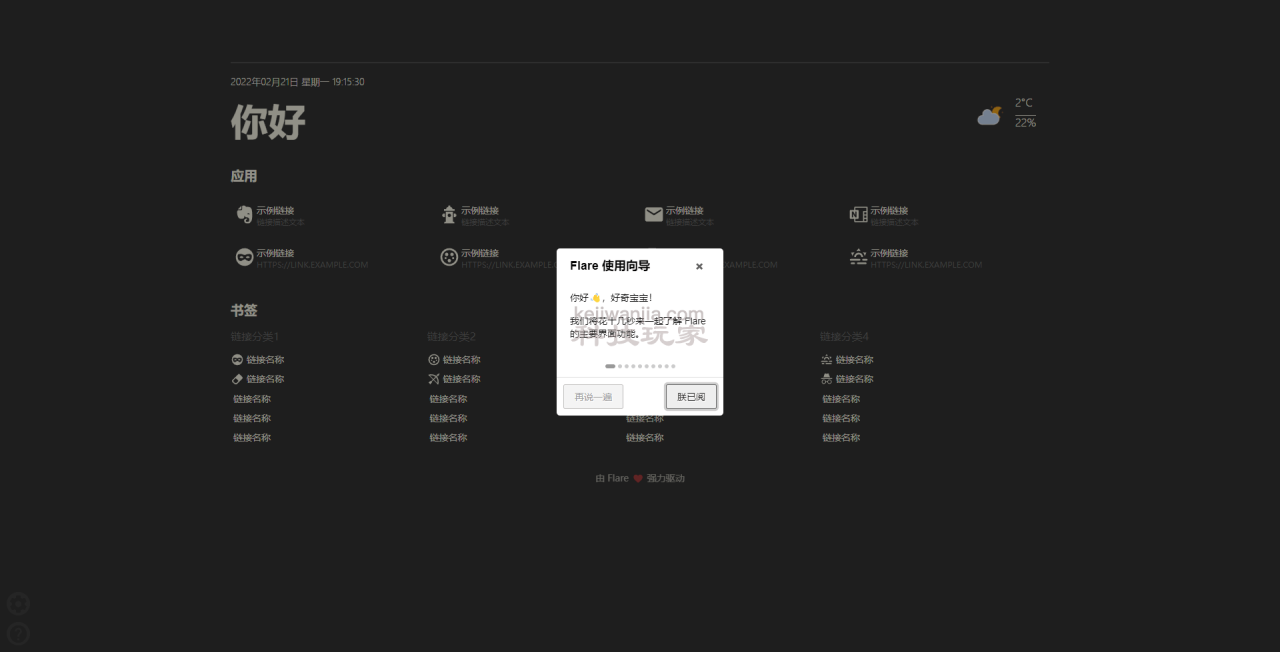
接下来开始编辑书签与应用
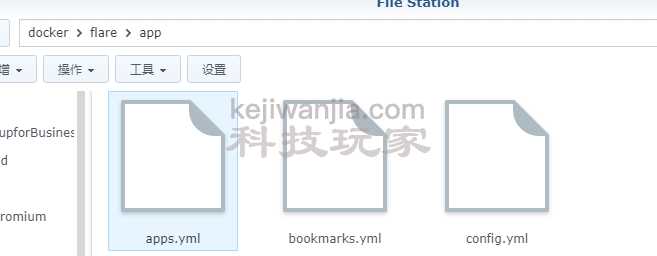
书签和应用都为yawl文档,位于映射的app文件夹内的apps和bookmarks两个文档中,文档自带范例,以bookmarks文件为例,name为链接名称,link为链接,icon为显示图标,category为书签分类,以此类推。图标填写图标名称,图标名称可以进入[ip:5005/icon]挑选图标后点击图标名称即可复制。(可以通过ctrl+f页内搜索)
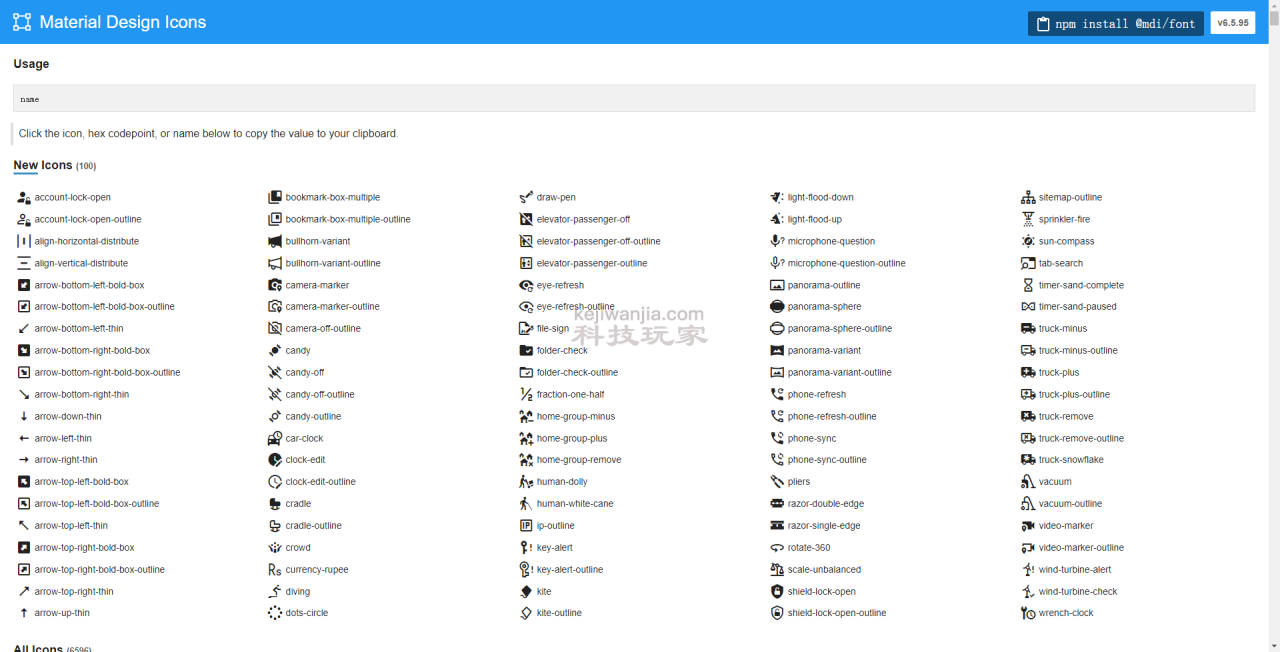
书签编辑不仅可以通过修改yawl文件来自定义,作者还提供了在线修改,访问[ip:5005/editor]即可进入在线编辑页面,在线编辑界面通过在线excel进行编辑,但是最好在进行在线编辑前对app文件夹进行备份,在浏览器进行在线编辑目前大概率会遇到表格清空的bug,会导致所有编辑内容丢失,所以在线编辑更适合作为应急编辑。
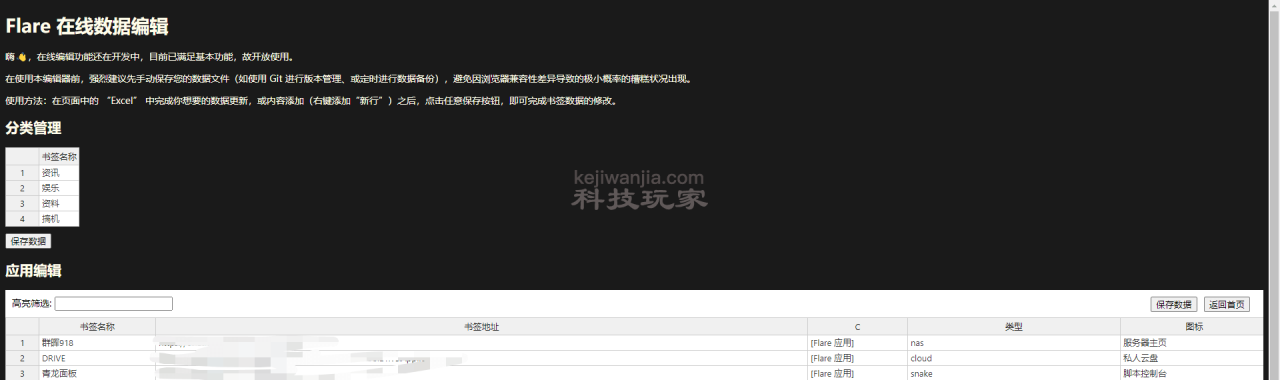
在主界面左下角,新增了设置与帮助按钮,设置按钮可以设置主题,天气地址和问候词等,帮助页面则可以快捷访问各个二级页面(如指南、图标)
ok,设置完一切之后,你就可以把[ip:5005]设置为你所有设备的起始页了,简单粗暴的云同步,绝对的数据自主,简约的ui,都让flare成为了个人导航的最佳人选,无论是safari还是edge还是firefox,你的起始页都能保持一致的使用体验。现在,是时候换掉你的浏览器插件了。
更多进阶技巧参见flare的github页面https://github.com/soulteary/docker-flare
 798VPS
798VPS
最新评论
十塊年費是直接從這張卡裡的外幣按匯率扣?
有人申请成功了吗?我的已经两天了,没有消息,没有收到成功邮件。信用卡扣了款!